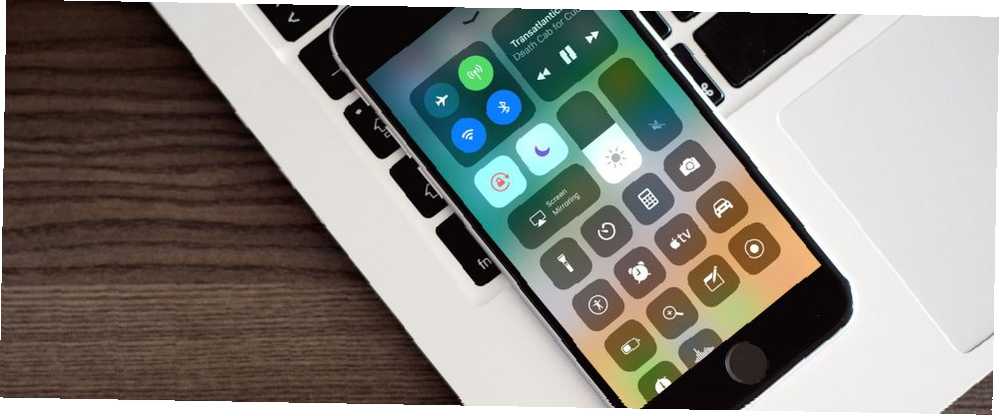
Lesley Fowler
0
5264
264
iOS 11 przynosi trzecią ważną iterację funkcji skrótu Apple znanej jako Centrum sterowania. Po raz pierwszy zobaczyliśmy, że pojawił się na iOS 7 i został odświeżony dopiero w zeszłym roku.
W iOS 11 Co nowego w iOS 11? Nowe funkcje na Twoim iPhonie Co nowego w iOS 11? Nowe funkcje dostępne na Twoim iPhonie Oto wszystko, co pojawi się na Twoim iPhonie i iPadzie wraz z pojawieniem się iOS 11 później w 2017 roku. Apple powraca do projektowania jednostronicowego Centrum sterowania, opartego na rozwijalnych widżetach i konfigurowalnych elementach sterujących. Oznacza to, że rzeczy, które były pamięcią mięśni przez ostatnie kilka lat, znajdują się w zupełnie innym miejscu.
Jeśli zastanawiasz się, jak wyłączyć AirDrop Wyłącz AirDrop, aby uniknąć zapory obrazów NSFW Wyłącz AirDrop, aby uniknąć zapory obrazów NSFW Otrzymałeś zaskakujący obraz czyichś genitaliów w telefonie podczas jazdy autobusem lub pociągiem? Zostałeś bluejacked! Oto, co to oznacza i co możesz zrobić, aby to zatrzymać. , włącz Night Shift iOS 9.3 już przybył, oto powód, dla którego warto uaktualnić iOS 9.3 przybył, oto dlaczego powinieneś uaktualnić, Podczas gdy głównie koncentrując się na poprawkach błędów i zwiększonej wydajności, iOS 9.3 wprowadza kilka nowych funkcji, które sprawiają, że aktualizacja jest tym bardziej opłacalna. lub zmień wyjście AirPlay dla słuchanego utworu, przeczytaj nasz przewodnik poniżej.
Nowe rozwijane widżety
Nowe Centrum sterowania jest oparte na koncepcji widżetów i elementów sterujących. Widżety można rozwijać i ujawniają więcej opcji (np. Widżet Muzyka). Kontrolki to określone akcje, które wyświetlają się jako pojedyncze przyciski. Możesz długo nacisnąć lub 3D Touch im Wszystko, co możesz zrobić z 3D Touch na swoim iPhonie Wszystko, co możesz zrobić z 3D Touch na swoim iPhonie 3D touch to naprawdę fantazyjna nazwa ekranu wrażliwego na nacisk, ale dodaje całą gamę dodatkowych opcje wprowadzania do iOS. aby wyświetlić opcje kontekstowe (np. Latarka).
Widget Przełącza
Pierwszą rzeczą, którą zauważysz w nowym Centrum sterowania, jest to, że pasek przełączników u góry, który znamy od czasu iOS 11, został przekształcony w widżet.
W lewym górnym rogu znajdziesz cztery przełączniki: tryb samolotowy, Bluetooth, Wi-Fi, komórkowy. Stuknij przełącznik, aby włączyć lub wyłączyć tę funkcję.
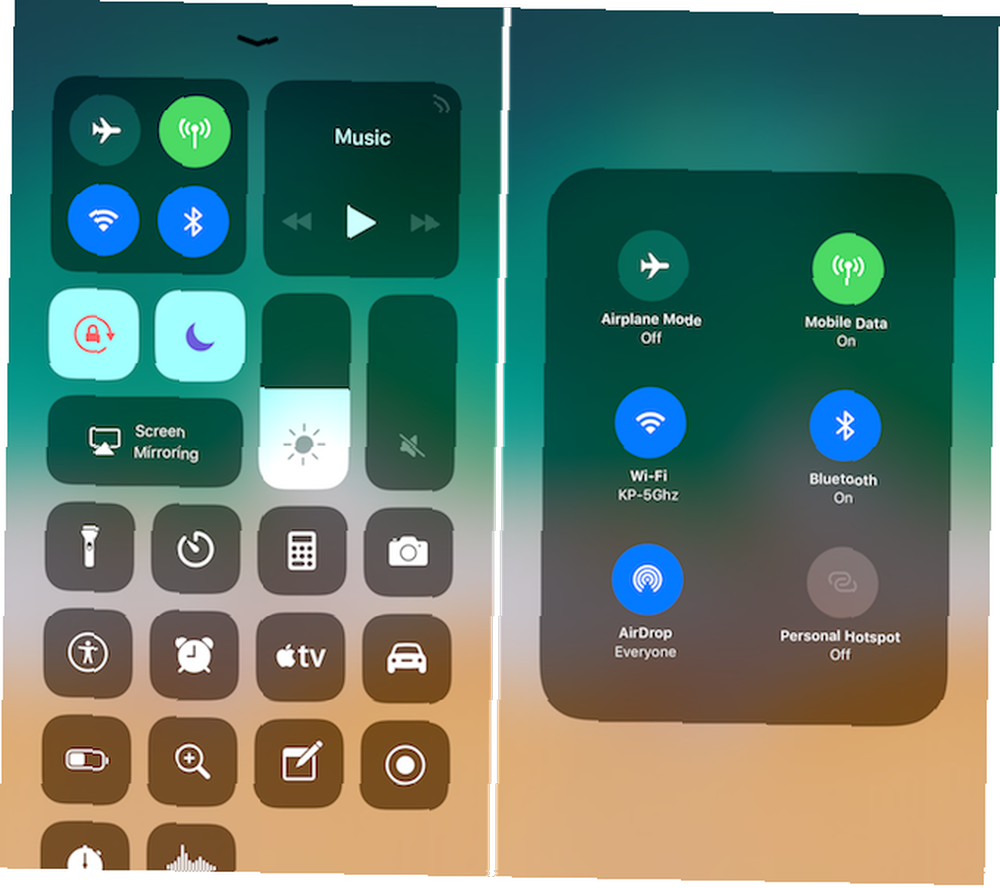
Spróbuj dotknąć 3D lub naciśnij i przytrzymaj widżet, a on się rozszerzy.
I tutaj znajdziesz AirDrop cecha. Stuknij w to, a będziesz mógł zmienić odbieranie AirDrop AirDrop nie działa? Rozwiązywanie problemów z przesyłaniem plików Woes AirDrop nie działa? Rozwiązywanie problemów związanych z przesyłaniem plików Masz problemy z AirDrop? Możemy przeprowadzić Cię przez wszystkie dostępne opcje. od wyłącznego do kontaktów lub tylko dla wszystkich.
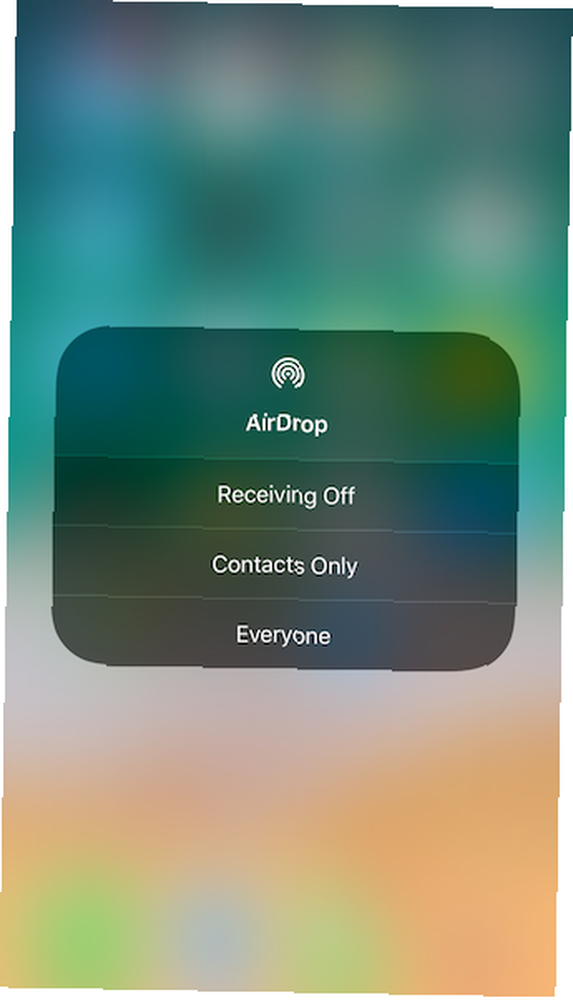
Ostatni przełącznik jest nowy dla iOS 11: osobisty hotspot Jak naprawić 5 typowych zagrożeń bezpieczeństwa iPhone'a i iPada Jak naprawić 5 typowych zagrożeń bezpieczeństwa iPhone'a i iPada Nowe zagrożenia bezpieczeństwa dowodzą, że urządzenia Apple nie są już „kuloodporne”. Właściciele iPhone'ów i iPadów muszą wiedzieć, jakie zagrożenia mogą napotkać i jak je naprawić w najgorszym przypadku. . Naciśnij go, aby szybko włączyć funkcję modemu.
Widżet muzyczny
W prawym górnym rogu znajdziesz widżet Muzyka. Zobaczysz krótki obrotowy opis tego, co gra. I są przyciski odtwarzania / pauzy, poprzedni i następny.
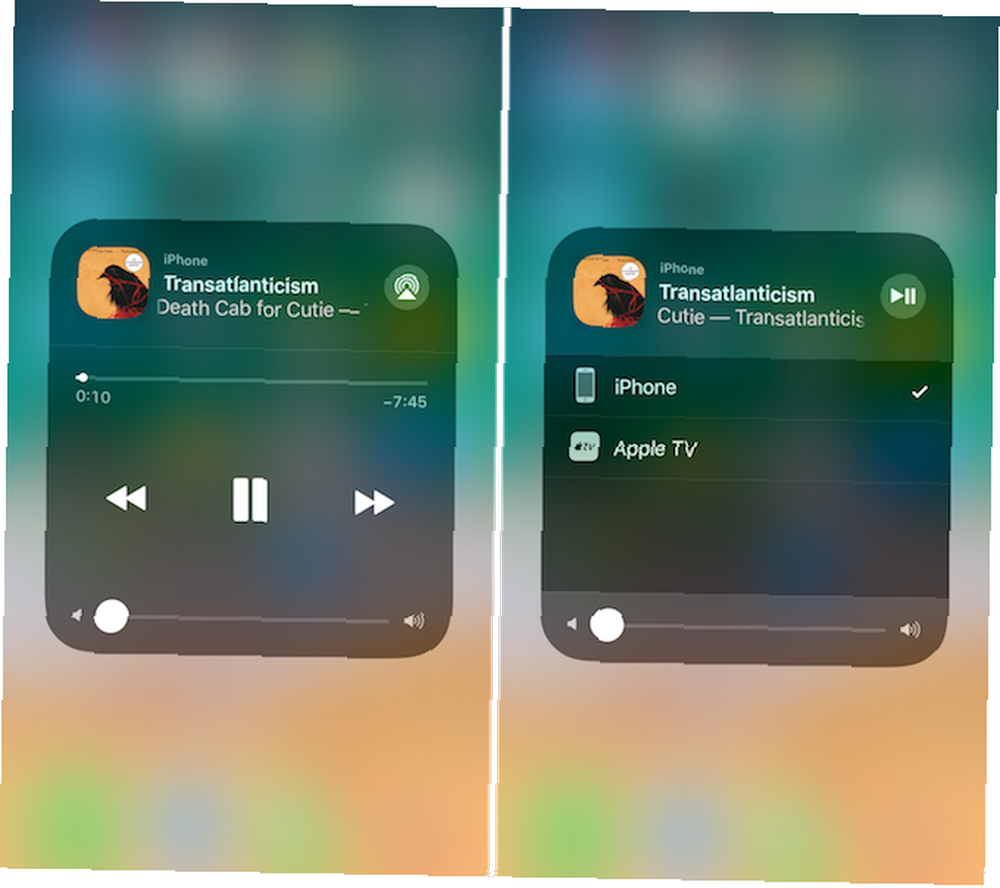
3D Dotknij widżetu, aby przejść do trybu rozwiniętego. Tutaj możesz wyszukać utwór i zmienić głośność.
U góry, tuż obok tytułu, znajduje się nowa ikona AirPlay. Stuknij w to, aby zobaczyć listę wszystkich dostępnych wyjść audio. Stuknij w inne wyjście, aby na nie przełączyć.
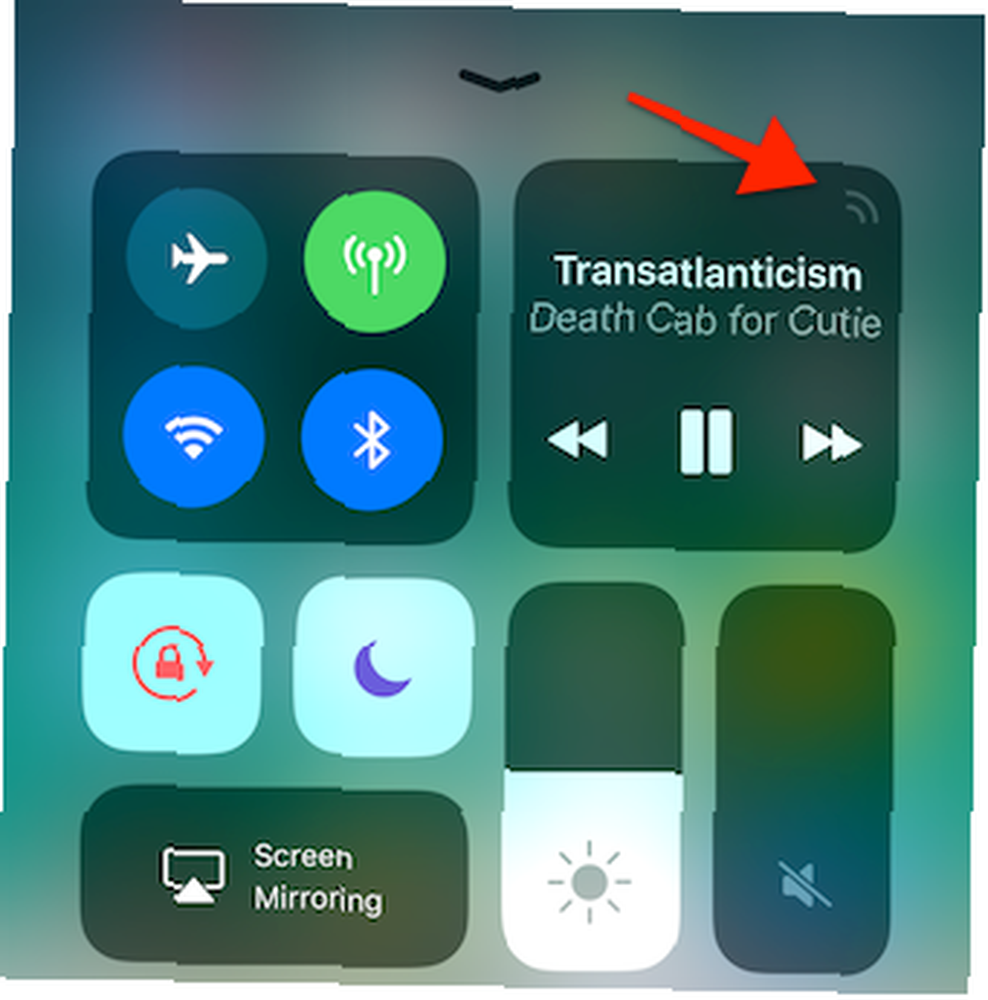
Jeśli często przełączasz się między wyjściami - z głośników iPhone'a na AirPods Recenzja Apple AirPods Recenzja Apple AirPods Wszystko, co musisz wiedzieć o Apple AirPods. do Apple TV 21 najlepszych aplikacji rozrywkowych dla Apple TV 21 najlepszych aplikacji rozrywkowych dla Apple TV Twój Apple TV ma dostęp do naprawdę niesamowitych aplikacji. - trzykrotne dotknięcie, aby się tu dostać, może być nieco nudne, dlatego Apple dodał ukryty skrót, aby szybko otworzyć menu AirPlay z Centrum sterowania.
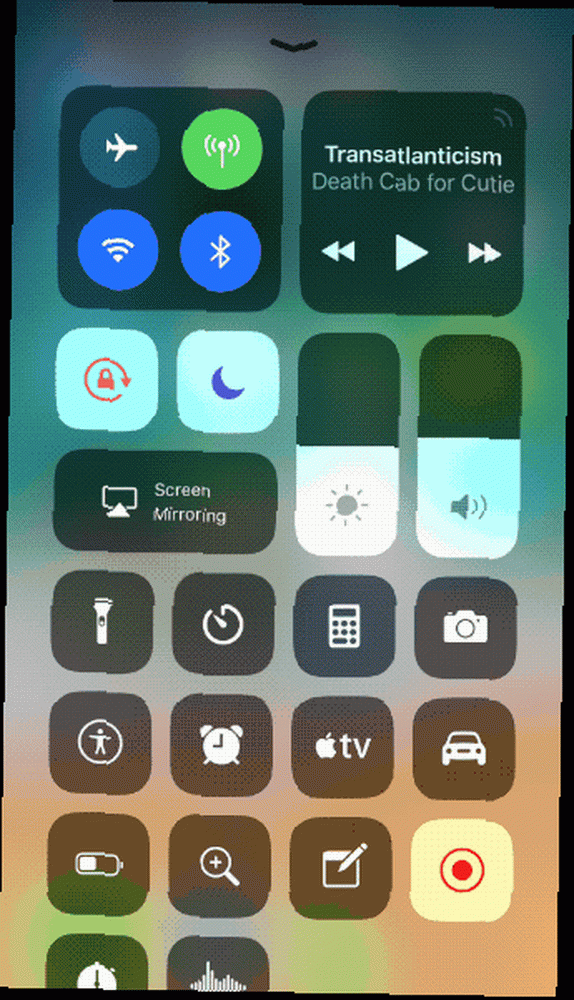
Po pierwszym przesunięciu w Centrum sterowania zobaczysz, że ikona radaru w prawym górnym rogu widżetu Muzyka nieco się animuje. Naciśnij go, aby bezpośrednio przejść do menu AirPlay.
Widżet domowy
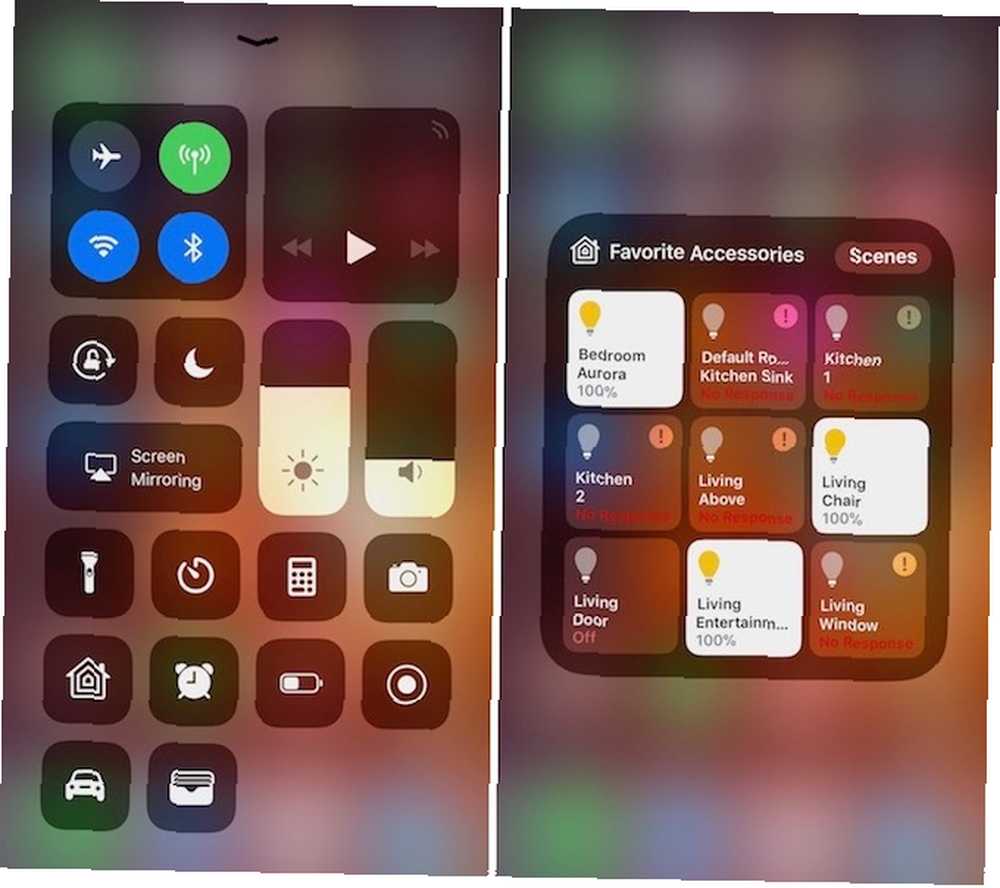
W systemie iOS 10 akcesoria HomeKit 4 Produkty kompatybilne z Apple HomeKit, których nigdy nie potrzebowałeś 4 Produkty kompatybilne z Apple HomeKit, których nigdy nie potrzebowałeś Świat Smart Home oferuje znacznie więcej niż oświetlenie i gadżety. Te urządzenia kompatybilne z HomeKit mogą zmienić Twój dom na lepsze, ale możesz nawet nie wiedzieć, że istnieją! mam cały panel dla siebie. W iOS 11 pokazuje się jako kontrolka (przycisk). Naciśnij element sterujący ekranu głównego, aby go rozwinąć. Tutaj zobaczysz wszystkie dostępne przełączniki dla wszystkich twoich ulubionych urządzeń.
Suwaki dla jasności i głośności
Suwaki jasności i głośności zostały przeprojektowane. Zamiast małych poziomych suwaków są teraz duże, masywne i pionowe. Mogą wyglądać dziwnie, ale są zaskakująco łatwe w użyciu (czasami zbyt łatwe, co powoduje przypadkowe przesunięcia).
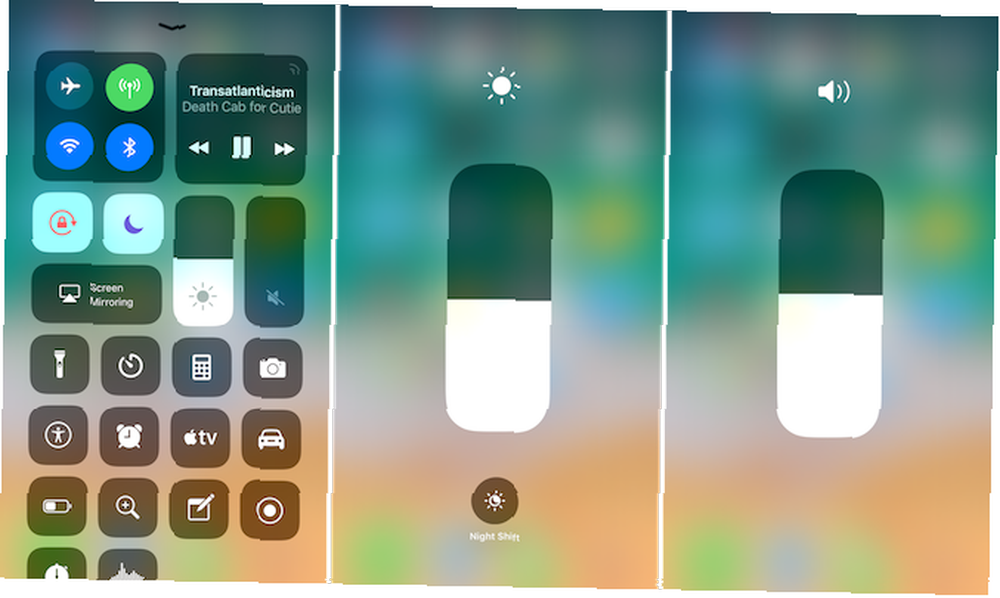
Wystarczy przesunąć palcem po suwaku, aby zmienić jasność lub głośność.
3D Dotknij suwaka, aby uzyskać pełny ekran. Otrzymasz teraz większą kontrolę precyzji. Ponadto, gdy 3D dotkniesz suwaka jasności, znajdziesz to Nocna zmiana przełącznik ukrywa się tuż pod suwakiem.
Tuż obok suwaka znajdują się przełączniki trybu Nie przeszkadzać, blokady orientacji pionowej i funkcji Kopia lustrzana ekranu Jak przesyłać ekran: Rozwiązania przewodowe i bezprzewodowe do udostępniania ekranu Jak przesyłać ekran: Rozwiązania przewodowe i bezprzewodowe współdzielić ekran Istnieje wiele sytuacji, w których możesz zechcieć wykonać kopię lustrzaną ekranu swojego smartfona lub komputera na gigantycznym telewizorze w salonie. Można to zrobić na wiele sposobów, zarówno przewodowych, jak i bezprzewodowych. .
Wszystko poniżej można dostosować
Na dole znajdziesz cztery przełączniki, do których jesteś przyzwyczajony - latarkę, minutnik, kalkulator i aparat. 3D Touch na kontrolerze wyświetla opcje kontekstowe.
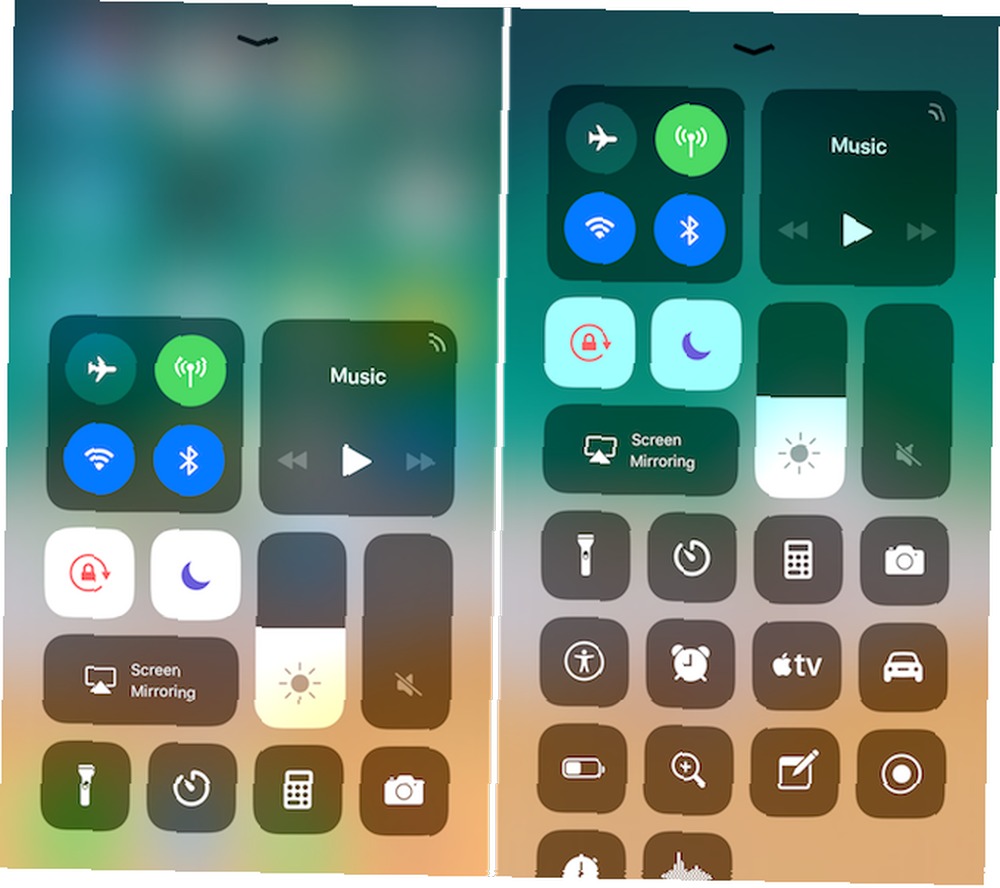
To jest terytorium, które można dostosowywać. Nie tylko możesz usunąć cztery przełączniki powyżej, ale możesz dodać tutaj więcej elementów sterujących. Niektóre z nich przyniosą zupełnie nowe funkcje, takie jak pełnoprawny pilot Apple TV i natywna funkcja nagrywania ekranu.
Włączmy dodatkowe kontrole.
- Otworzyć Ustawienia aplikację i wybierz Centrum Kontroli.
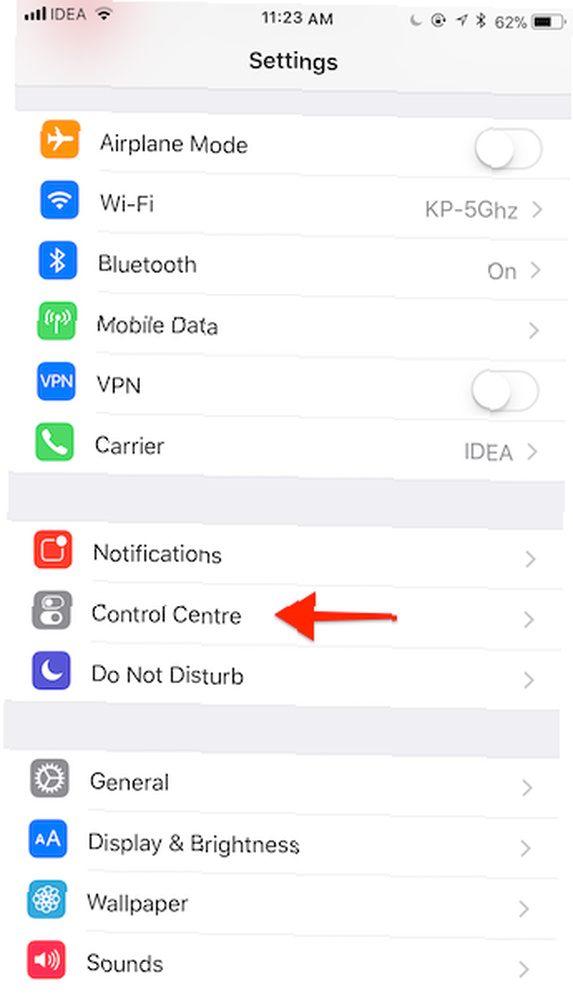
- Kran Dostosuj elementy sterujące.
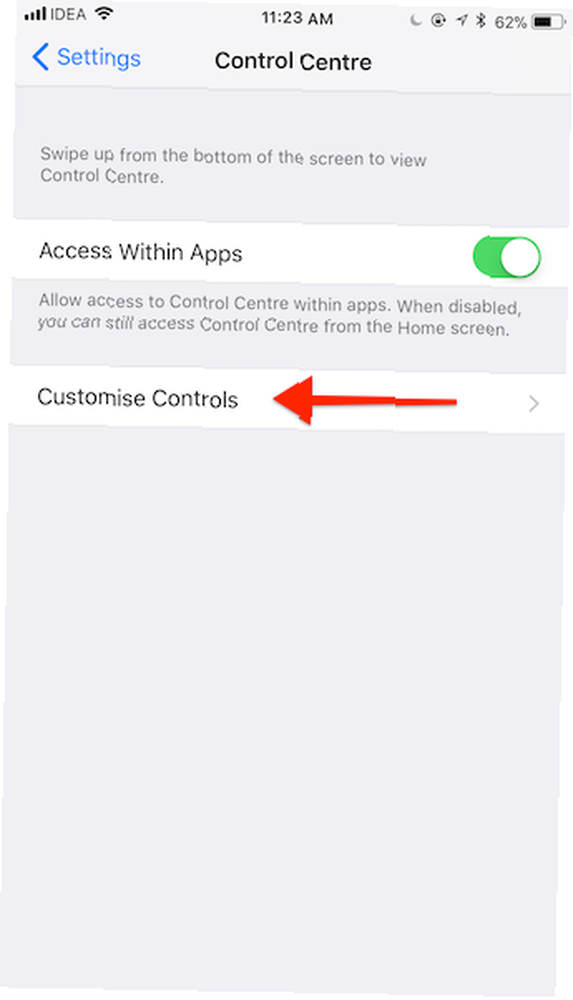
- Zobaczysz teraz listę włączonych i dostępnych przełączników. Jeśli kiedykolwiek dostosowałeś Dzisiaj Wyświetl widżety 10 najlepszych widgetów na iPhone'a (i jak je dobrze wykorzystać) 10 najlepszych widgetów na iPhone'a (i jak je dobrze wykorzystać) Widżety na iPhone'a umożliwiają szybki dostęp do informacji o aplikacji i może być bardzo przydatne. Oto niektóre z najlepszych widżetów iPhone'a. , zapoznasz się z tym interfejsem użytkownika.
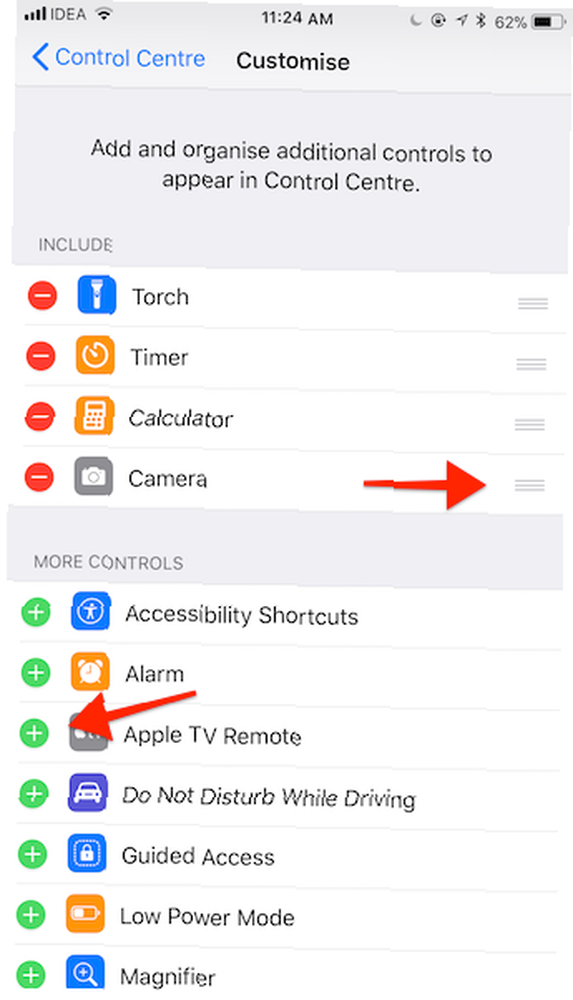
- Znajdź kontrolkę, którą chcesz dodać do Centrum sterowania i dotknij zielonego + przycisk obok nazwy.
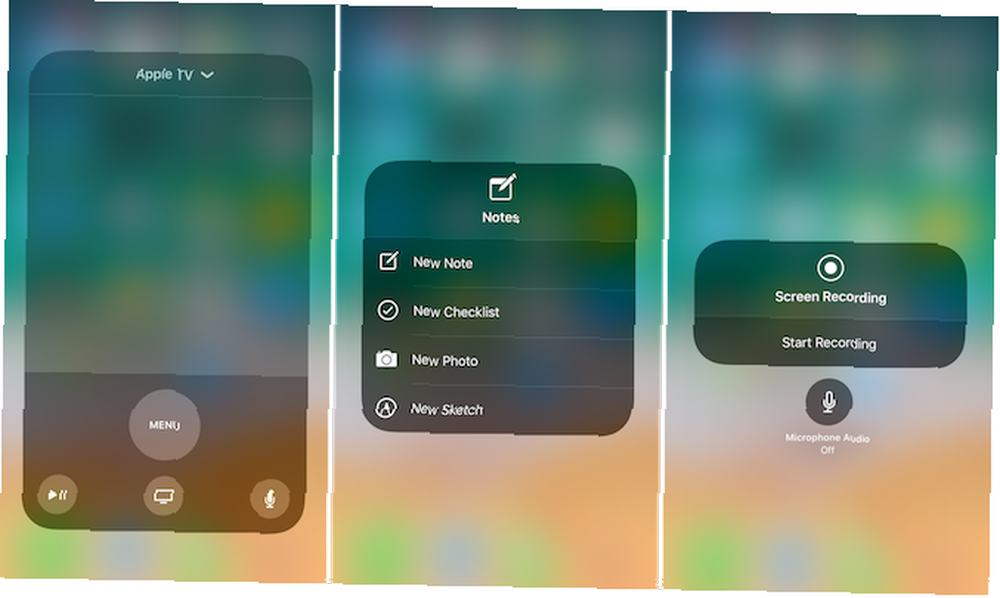
Oto niektóre z elementów sterujących, które należy rozważyć:
- Tryb niskiego zużycia energii: Nie można odmówić szybkiego przełączenia, aby uzyskać trochę więcej z baterii iPhone'a. Przewodnik po bateriach Big iPhonea Przewodnik po bateriach Big iPhone'a Wszyscy martwią się o baterie swoich smartfonów, więc rozwiążmy kilka mitów i ustalmy kilka wyników. .
- Lupa: Skrót umożliwiający bezpośrednie włączenie trybu Lupy dla kamery.
- Uwagi: Szybko utwórz nową listę kontrolną lub nową notatkę z Control Center.
- Nagrywanie ekranu: Nowa funkcja nagrywania wszystkiego, co jest na ekranie (wraz z dźwiękiem). Filmy są automatycznie zapisywane w aplikacji Zdjęcia.
- Pilot Apple TV: W pełni funkcjonalny pilot Apple TV (wraz z wyszukiwaniem głosowym Siri) bezpośrednio w Control Center).
- Notatki głosowe: Szybko nagraj nową notatkę głosową.
Gdzie jest Centrum sterowania na iPadzie?
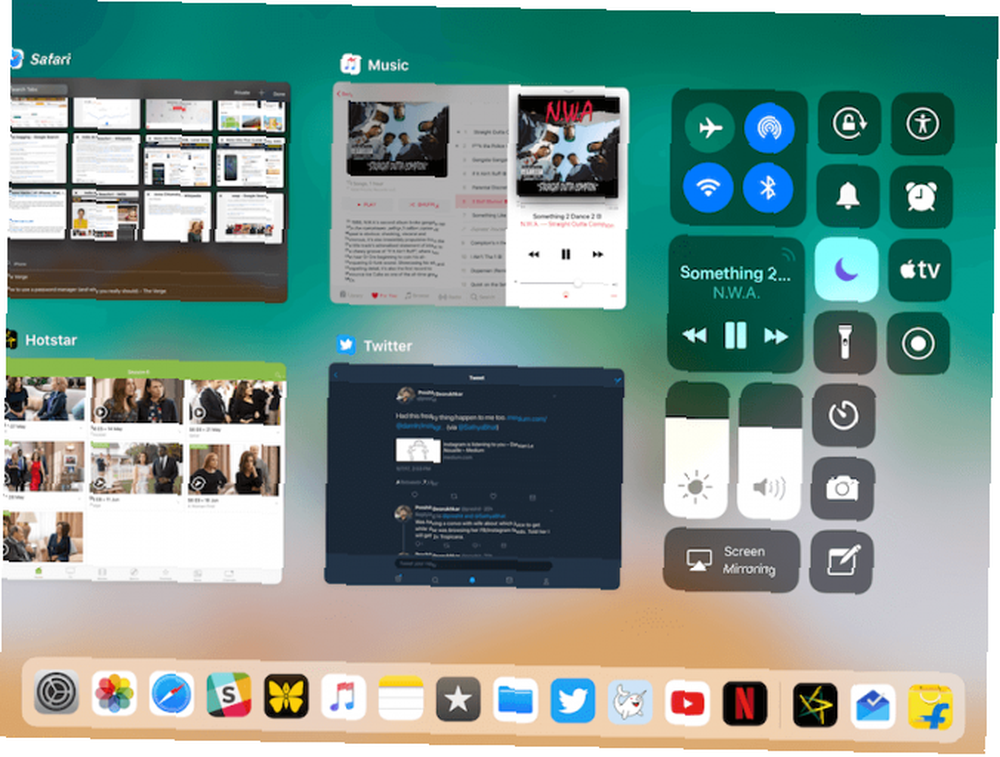
Na iPadzie przeciągnięcie w górę od dołu ekranu w iOS 11 ujawnia nowy Dock. Centrum sterowania nadal tam jest, jest po prostu zintegrowane z nowym przełącznikiem aplikacji.
Będziesz musiał przesuwać palcem w górę, aż dojdziesz do środka ekranu. Tutaj, w prawym rogu, znajdziesz nowe Centrum sterowania. Wszystko tutaj jest dokładnie takie samo jak iPhone, z dwoma układami kolumn i konfigurowalnymi kontrolkami.
Czy dodałeś jakieś nowe elementy sterujące na dole Centrum sterowania? Jak wygląda Twoje Centrum Kontroli? Podziel się z nami w komentarzach poniżej.











